Come eseguire un test di segno in excel (passo dopo passo)
Un test dei segni è un test non parametrico utilizzato per determinare se una popolazione è uguale alla mediana di un determinato valore.
Il seguente esempio passo passo mostra come eseguire un test del segno in Excel.
Passaggio 1: inserisci i dati
Supponiamo che un impianto di produzione affermi di produrre gadget del peso di 50 libbre. Per verificarlo, un ispettore si reca in fabbrica e misura a caso il peso di 20 widget.
Quindi inserisce i seguenti pesi per ciascun widget:
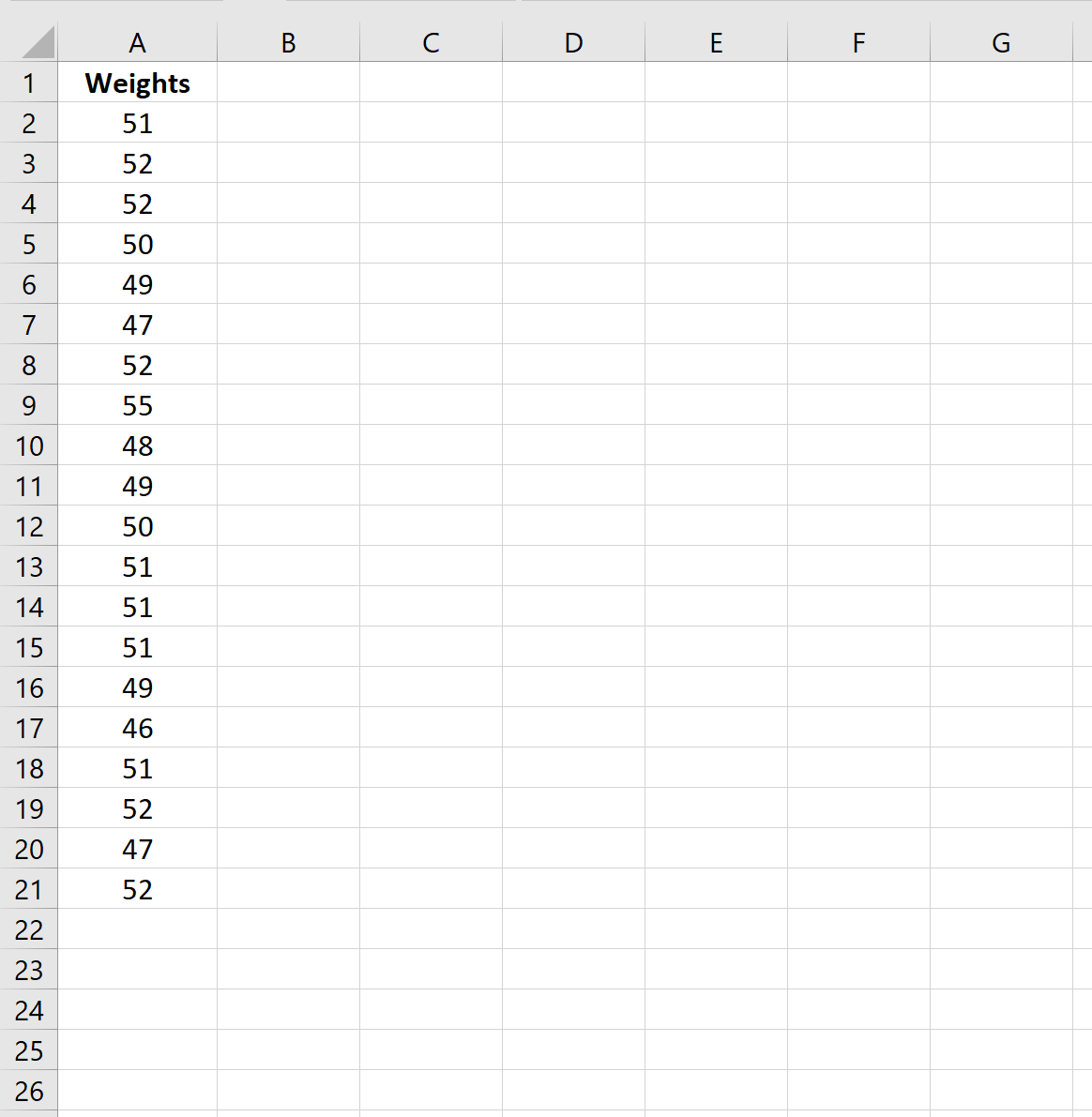
Possiamo eseguire un test dei segni per determinare se il peso medio è significativamente diverso da 50 libbre.
Passaggio 2: calcolare i segni
Successivamente, calcoliamo i segni di ciascun widget utilizzando le seguenti regole:
- Se il peso di un widget è inferiore a 50, assegnagli un segno -1
- Se il peso di un widget è 50, assegnagli il segno 0
- Se il peso di un widget è maggiore di 50, assegnagli il segno 1
Per fare ciò utilizzeremo la seguente formula in Excel:
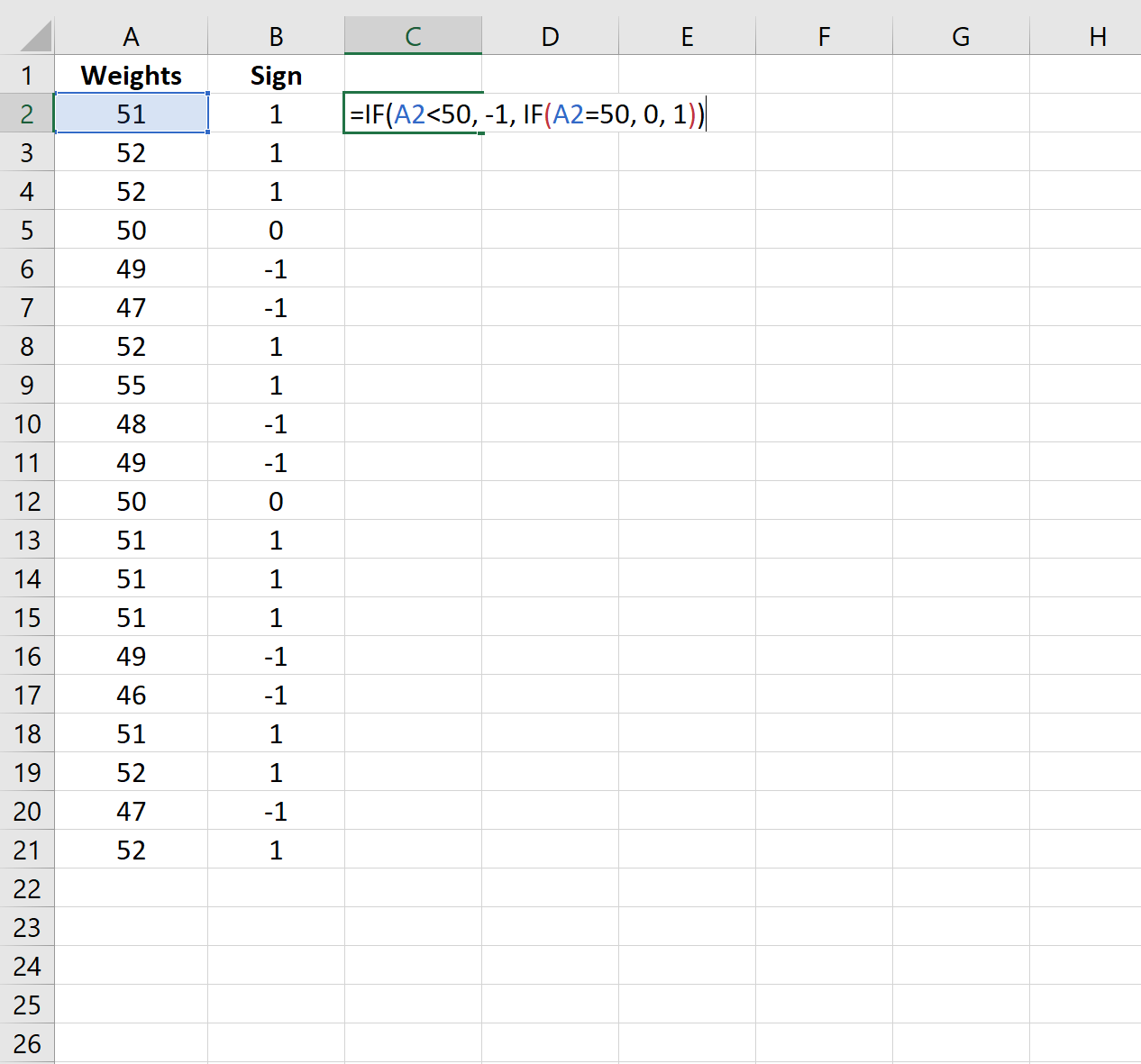
Passaggio 3: calcolare il valore P del test
Infine, utilizzeremo le seguenti formule per calcolare il totale dei segni positivi e negativi e calcolare il corrispondente valore p del test del segno:
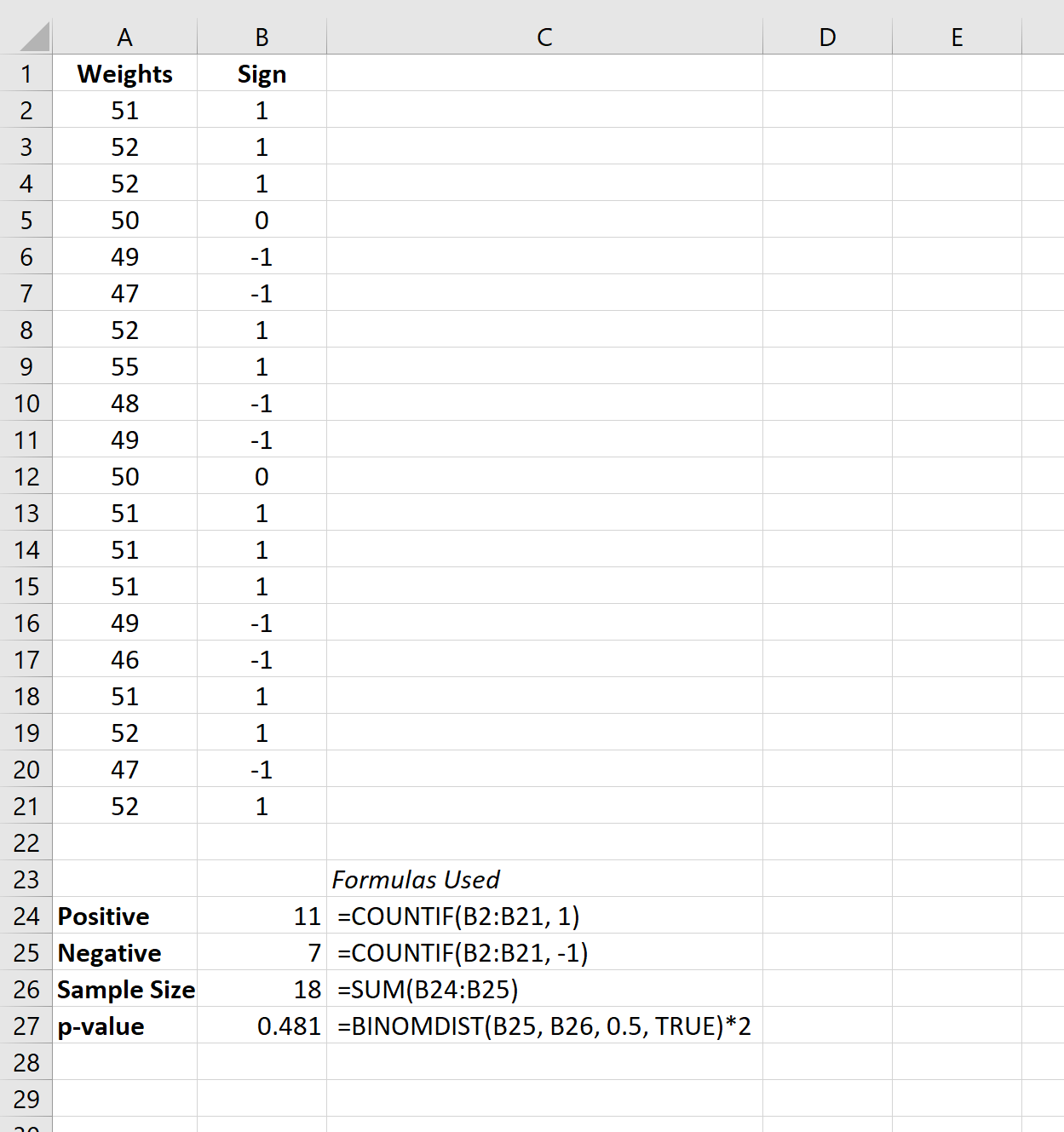
Il test del segno utilizza le seguenti ipotesi nulle e alternative:
- H 0 : peso medio della popolazione = 20 libbre
- H A : peso medio della popolazione ≠ 20 libbre
Poiché il valore p non è inferiore a 0,05, non riusciamo a rifiutare l’ipotesi nulla. Ciò significa che non abbiamo prove sufficienti per affermare che il vero peso medio dei widget prodotti sia diverso da 50 libbre.
Nota: in questo esempio, abbiamo moltiplicato il valore p per due poiché abbiamo eseguito un test a due code. Abbiamo anche utilizzato il minor numero di risultati negativi e positivi da quando abbiamo utilizzato un test a due code.
Risorse addizionali
I seguenti tutorial spiegano come eseguire altri test statistici comuni in Excel:
Come eseguire un test t per un campione in Excel
Come eseguire un test t a due campioni in Excel
Come eseguire un test t per campioni accoppiati in Excel
Come eseguire un test di normalità in Excel